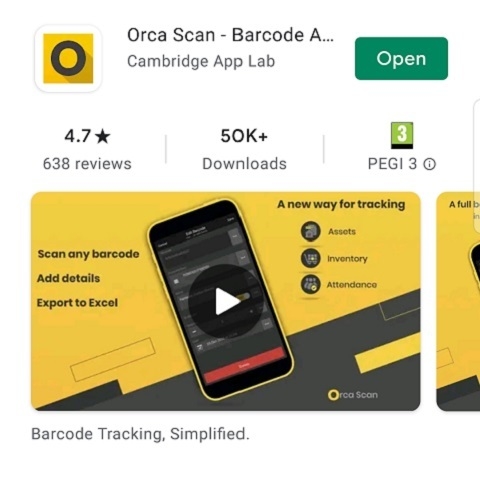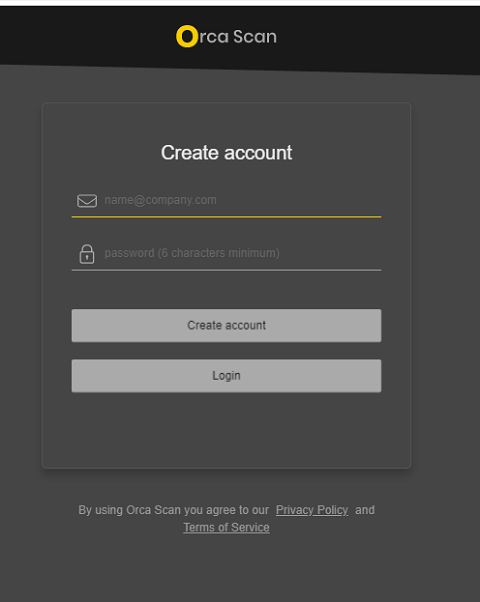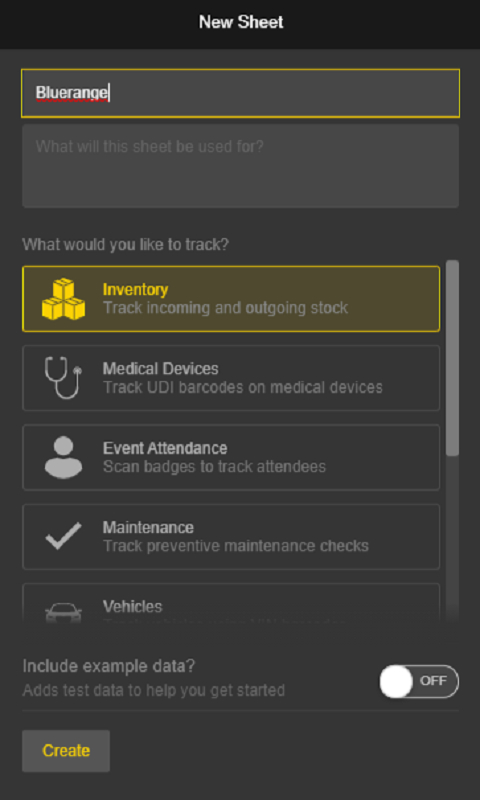Einrichtung für Scan
Installieren Sie die App „Orca Scan“ auf ihrem mobilen Gerät.
Öffnen Sie die Webseite https://orcascan.com/ und Klicken sie rechts oben auf „Log In“.
Klicken Sie auf den Knopf „Create Account“ und geben Sie Benutzername und Passwort ein, um Ihren Account zu erstellen.
Als nächstes werden Sie aufgefordert ein neues „Sheet“ zu erstellen. Geben Sie dazu lediglich einen Sprechenden Namen wie beispielsweise „Bluerange“.
Folgen Sie als nächstes den Anweisungen auf dem Bildschirm:
- Öffnen Sie die Orca Scan App auf Ihrem Mobilen Gerät und Klicken sie oben mittig auf „default“. Im nun erscheinenden Menü wählen Sie das zuvor angelegte Sheet aus, welches eine blaue Wolke neben dem Namen haben sollte. Klicken Sie dann auf der Webseite auf „Weiter“.
- Klicken Sie auf der App unten auf den gelben Knopf „Scan“ und scannen Sie den QR-Code, der auf der Webseite angezeigt wird. Klicken Sie auf Ihrem Mobilen Gerät rechts oben auf „Save“ und dann Klicken Sie auf der Webseite auf „Weiter“.
- Klicken Sie auf der Webseite auf „Finish“.
Löschen Sie nun die eine Zeile aus der Tabelle. Dies kann über die Webseite mit einem Rechtsklick auf die Zeile und dann „Delete 1 Row“ erreicht werden.
Stellen Sie sicher, dass die Spalte „Barcode“ die erste Spalte ist. Ist dies nicht der Fall, rechtsklicken Sie auf die Spaltenüberschrift und wählen Sie „Move column left“.
Damit haben Sie alles vorbereitet und können mit dem Scannen der QR-Codes beginnen.